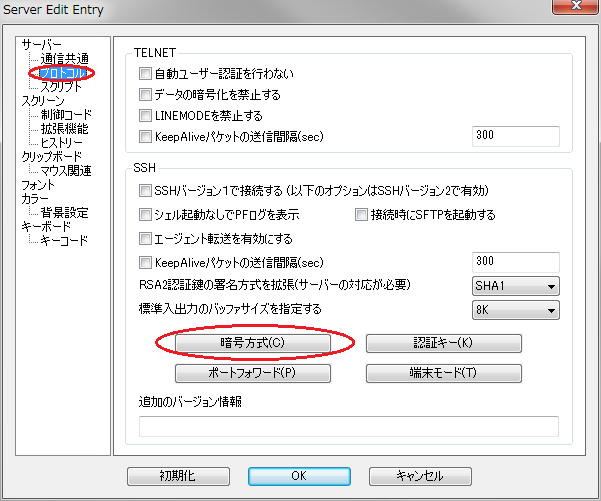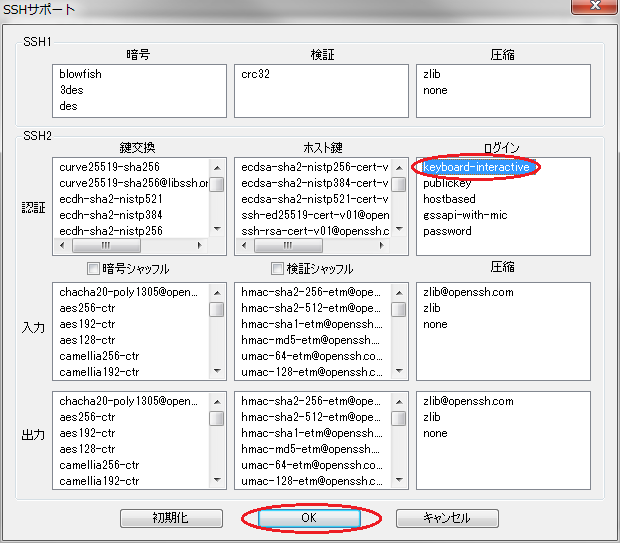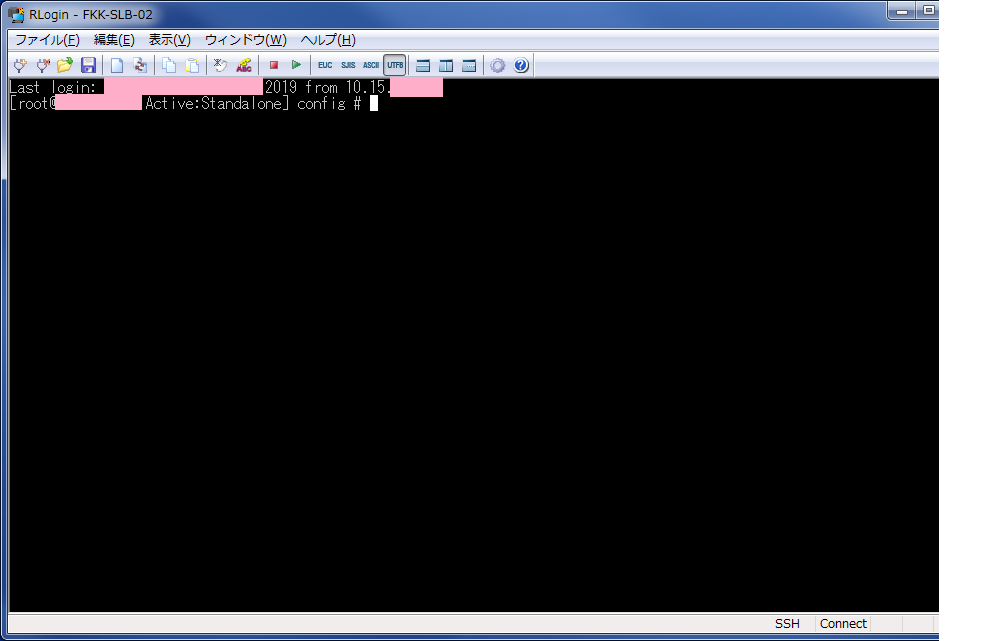はじめに
Windows用のターミナルソフトRLoginからSSHのチャレンジレスポンス認証にて
ログインする際の設定メモです。
参考)rlogin/telnet/ssh(クライアント)ターミナルソフト - Nanno Home Page -
http://nanno.dip.jp/softlib/man/rlogin/
参考)BIG-IP - Power ON / Console / SSH / WebUI
https://www.infraeye.com/study/bigip1.html
設定開始
-
[ファイル]-->[サーバに接続]を選び、[Server Select]ダイアログを開きます。
-
[新規作成]ボタンをクリックし、新しいエントリを作成します。
[通信共通]
エントリ文字列を入力し、接続先のホスト名(IPアドレス)、ログインユーザー名、パスワードを入力します。
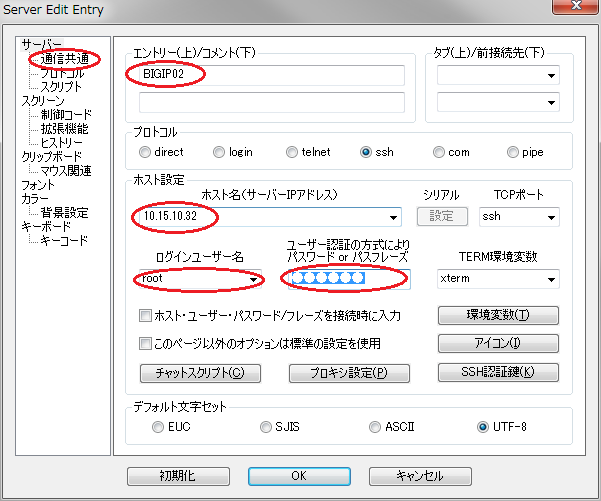
[プロトコル]
[プロトコル]設定タブを開き、[暗号化方式(C)]ボタンをクリックします。
[SSHサポート]
SSH2の右側の方に"ログイン"というリストボックスがあるので、その中にある"keyboad-interactive"という項目をクリックし、SHIFTキーを押しながらカーソルの上(↑)を押し、一番上に移動させておきます。移動が終わったら[OK]ボタンをクリックしてください。
接続
設定は以上です。
Server Entry の一覧から保存されたエントリを選択して、[OK]をクリックすると、
SSH2(チャレンジレスポンス認証)による接続が行われます。
チャレンジレスポンス認証に成功すると、以下のようにログイン後のプロンプトが表示されるはずです。